Здравствуйте господа-товарищи!
По просьбе одногруппников обещал выложить описание того, как подключить телевизор к ПК и что для этого необходимо.
В этой теме буду описывать подключение с помощью HDMI кабеля.
И так, для осуществления идеи нужны:
1. Видеокарта имеющая 2 или более видеовыходов.
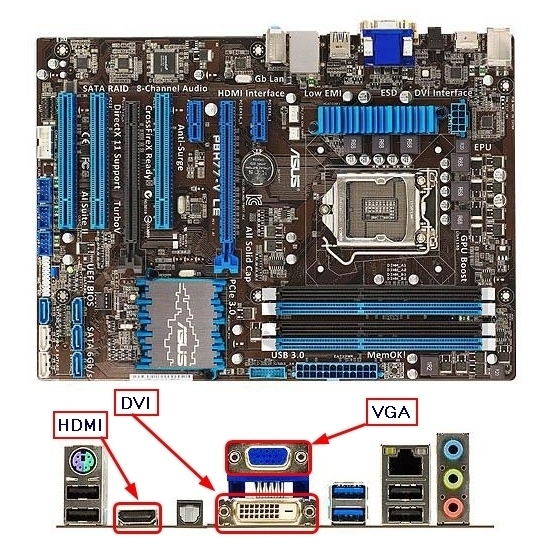
на фото вверху разъёмы от видеокарты встроеной в материнку
на нижнем фото разъёмы внешней видеокарты

2. Телевизор (не ламповый) который поддерживает работу от различных источников сигнала.

3. Соеденительный кабель для подключения телевизора к компьютеру.

Если всё выше перечисленное у Вас имеется в наличии, то следует соеденить кабелем телевизор и компьютер, сразу замечу, что в продаже бывают кабели различной длинны, какой именно нужен в Вашем случае, решать Вам самим.
Надо учитывать расстояние на котором телевизор удалён от компа и оставлять достаточную слабину, чтобы кабель не был внатяг и не выламывал разъёмы из гнёзд.
В моём случае используется кабель длинной 7 метров.
Далее надо включить оба аппарата, для того, чтобы компьютер смог обнаружить новое устройство и установить необходимые драйвера для совместной работы.
Теперь нужно настроить драйвер видеокарты для работы на два монитора (дисплея). В современных драйверах имеется графическая оболочка называющаяся Панель управления медиа и графикой и позволяющая это делать не влезая в дебри системных настроек. В моём случае драйвер от Intel®, выглядит она так:
Попасть в панель управления можно кликнув правой кнопкой мыши по свободному месту на Рабочем столе и выбрав в меню строку - Графические характеристики... или чтото похожее в зависимости от Вашего конкретного видеодрайвера.
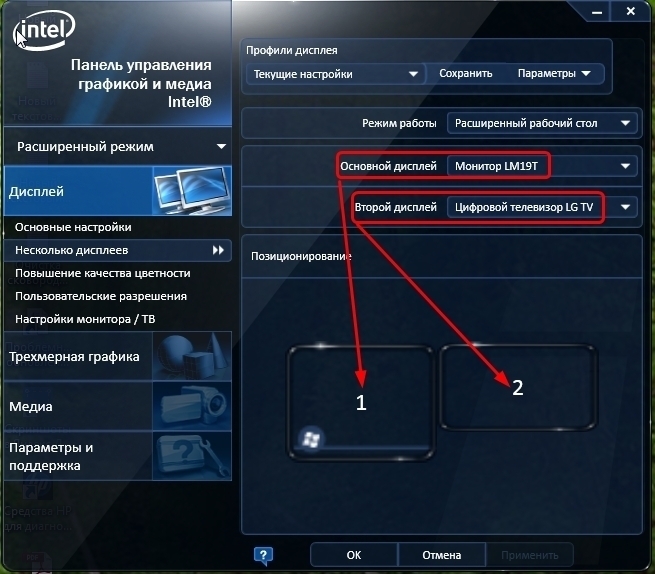
Если процедура обнаружения нового устройства прошла успешно, то в панели управления отобразятся оба дисплея Важно, чтобы монитор был по приоритету на первом месте, а телевизор на втором, как на фото выше, в противном случае Вы скорее всего не сможете видеть изображение рабочего стола на своём мониторе, так как оно будет передаваться на телевизор.
Настроить приоритет дисплеев Вы можете кликнув мышкой по стрелкам справа от каждого дисплея и выбрав нужный в выпадающем списке.
Далее не менее важная настройка это выбор режима работы дисплеев:
1. в левой панели кликаем по пункту - Несколько дисплеев
2. далее по по пункту - Режим работы
3. и далее выбираем - Расширенный рабочий стол
при таком выборе режимов каждый из дисплеев будет работать независимо друг от друга,
если же выбрать режим - Дополнительные дисплеи, то второй дисплей будет дублировать изображение первого (на обоих будет одинаковая картинка)
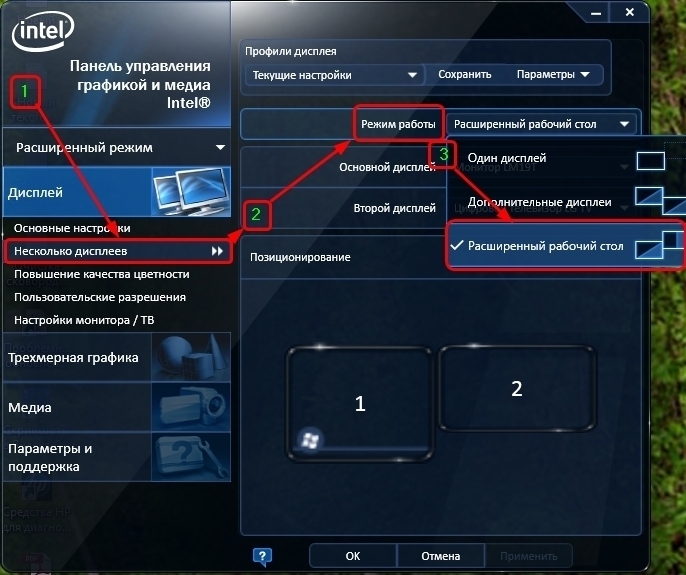
Следующий этап настройка звука, поскольку использовать предполагается кабель HDMI, то отдельный кабель для звука нам не понадобится.
Для того чтобы звук был независимым (раздельным) в настройках звукового драйвера компьютера надо указать - Устройство по умолчанию
- для чего надо кликнуть правой кнопкой по иконке значка громкости в трее и выбрать в меню - Устройства воспроизведения - и далее выделить на вкладке - Воспроизведение - пункт - Динамики - кликнуть правой кнопкой и выбрать в списке опцию - Использовать по умолчанию. Если всё уже выбрано, то оставить так как есть.
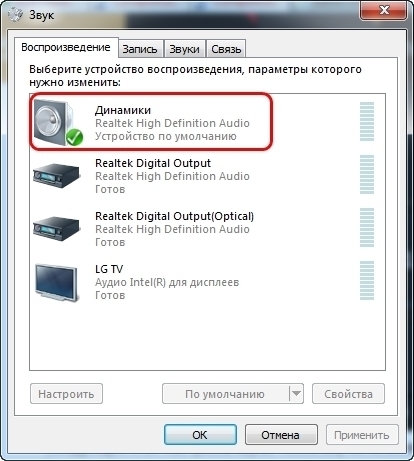
И последняя настройка делается в видеоплеере, для этого запустите любой видеофайл на Вашем видеоплеере в ПК и войдите в настройки Аудио, а там выберите аудиодрайвер воспроизведения звука при просмотре фильмов в моём случае это видеоплеер GOM Player и настройки выглядят так:
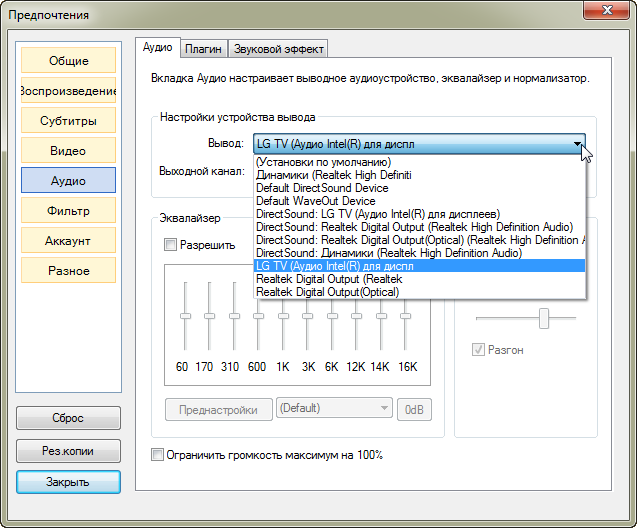

На этом как бы всё настройка закончена.
Чтобы начать просмотр фильмов на телевизоре, включите его и переключите видеовход телевизора на приём сигнала через HDMI вход, при этом на его экране должна появится заставка рабочего стола Вашего ПК,

далее запустите любой ролик на плеере в минимизированном окне и захватив это окошко левой кнопкой мыши перетащите его в право за край монитора окошко должно появится на экране ТВ, после чего его можно раскрыть на полный экран.
Если возникнут вопросы, задавайте не стесняйтесь, отвечу по возможности на все.
Приятного просмотра! 
Вступите в группу, и вы сможете просматривать изображения в полном размере

Это интересно
+9
|
|||



Последние откомментированные темы:
-
образ .wim
(5)
odes90
,
07.01.2022
20250202060019